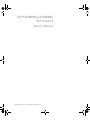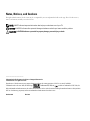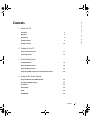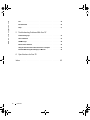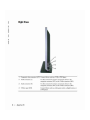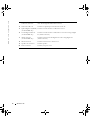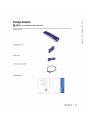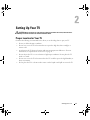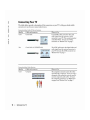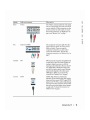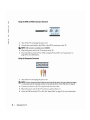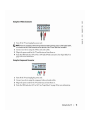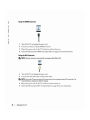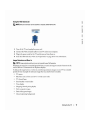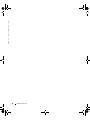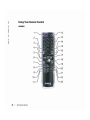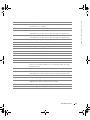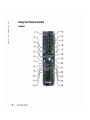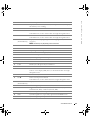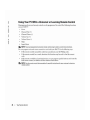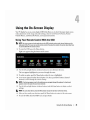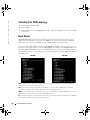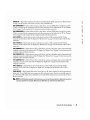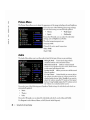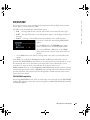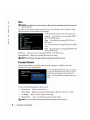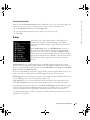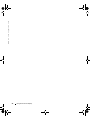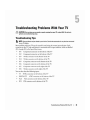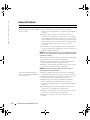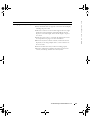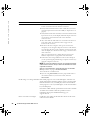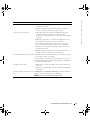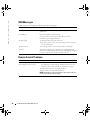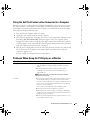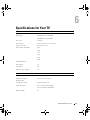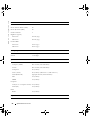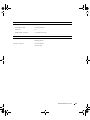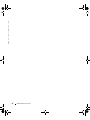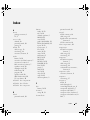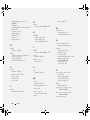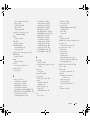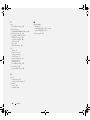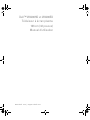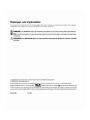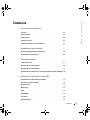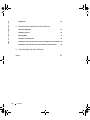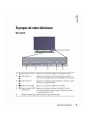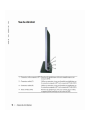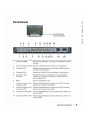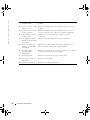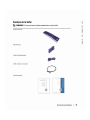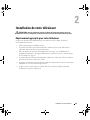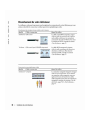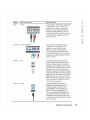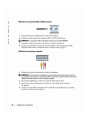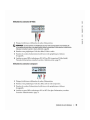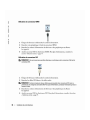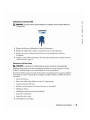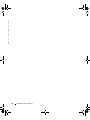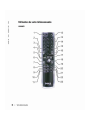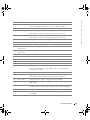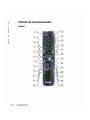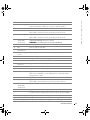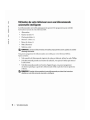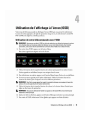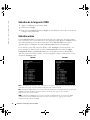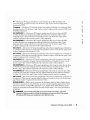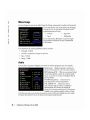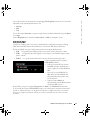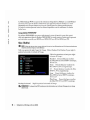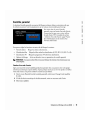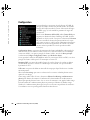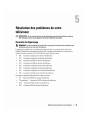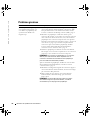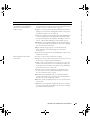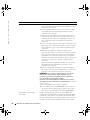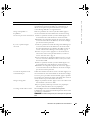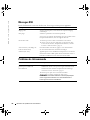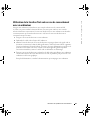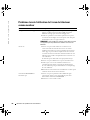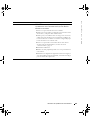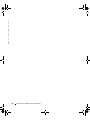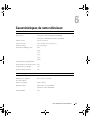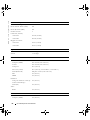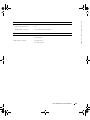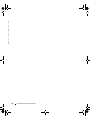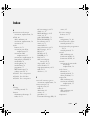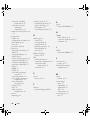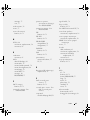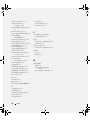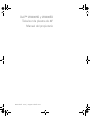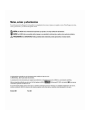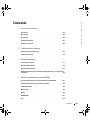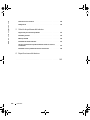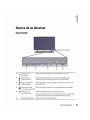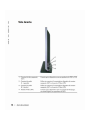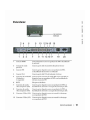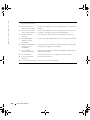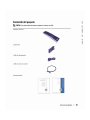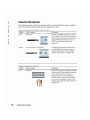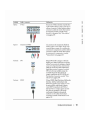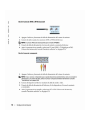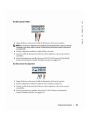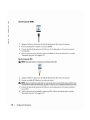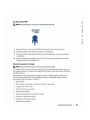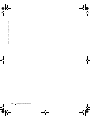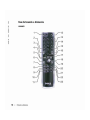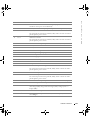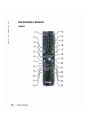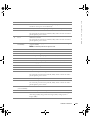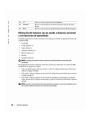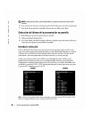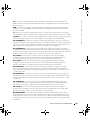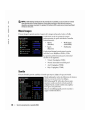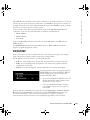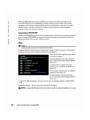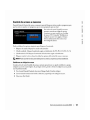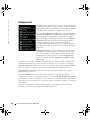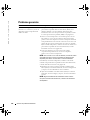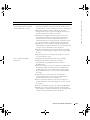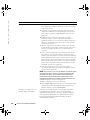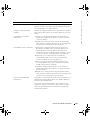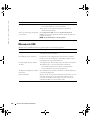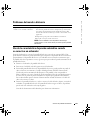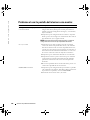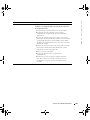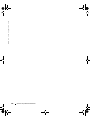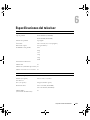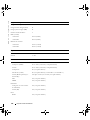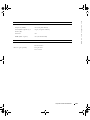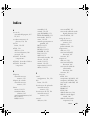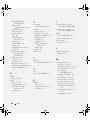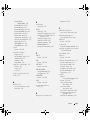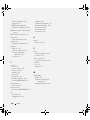Dell W4200HD Le manuel du propriétaire
- Catégorie
- Téléviseurs LCD
- Taper
- Le manuel du propriétaire

www.dell.com | support.dell.com
Dell™ W4200HD and W4200ED
42" Plasma TV
Owner's Manual
La page charge ...
La page charge ...
La page charge ...
La page charge ...
La page charge ...
La page charge ...
La page charge ...
La page charge ...
La page charge ...
La page charge ...
La page charge ...
La page charge ...
La page charge ...
La page charge ...
La page charge ...
La page charge ...

18 Setting Up Your TV
www de com support de com
La page charge ...
La page charge ...
La page charge ...
La page charge ...
La page charge ...
La page charge ...
La page charge ...
La page charge ...
La page charge ...
La page charge ...
La page charge ...
La page charge ...
La page charge ...
La page charge ...
La page charge ...
La page charge ...
La page charge ...
La page charge ...
La page charge ...
La page charge ...
La page charge ...
La page charge ...
La page charge ...
La page charge ...
La page charge ...
La page charge ...
La page charge ...
La page charge ...
La page charge ...
La page charge ...

www.dell.com | support.dell.com
Dell™ W4200HD et W4200ED
Téléviseur à écran plasma
106 cm (42 pouces)
Manuel d’utilisation
La page charge ...

Sommaire 51
www de com support de com
Sommaire
1 À propos de votre téléviseur
Vue avant . . . . . . . . . . . . . . . . . . . . . . . . . . . . . . . . . 53
Vue du côté droit
. . . . . . . . . . . . . . . . . . . . . . . . . . . . . 54
Vue du dessous
. . . . . . . . . . . . . . . . . . . . . . . . . . . . . . 55
Contenu de la boîte
. . . . . . . . . . . . . . . . . . . . . . . . . . . . 57
Précautions à prendre avec votre téléviseur
. . . . . . . . . . . . . . . . 58
2 Installation de votre téléviseur
Emplacement approprié pour votre téléviseur . . . . . . . . . . . . . . . 59
Branchement de votre téléviseur
. . . . . . . . . . . . . . . . . . . . . . 60
3 Votre télécommande
Installation des piles . . . . . . . . . . . . . . . . . . . . . . . . . . . 67
Utilisation de votre télécommande
. . . . . . . . . . . . . . . . . . . . . 68
Utilisation de votre télécommande
. . . . . . . . . . . . . . . . . . . . . 70
Utilisation de votre téléviseur avec une télécommande universelle intelligente
72
4 Utilisation de l’affichage à l’écran (OSD)
Utilisation de votre télécommande avec l’OSD . . . . . . . . . . . . . . . 73
Sélection de la langue de l’OSD
. . . . . . . . . . . . . . . . . . . . . . 74
Sélection entrée
. . . . . . . . . . . . . . . . . . . . . . . . . . . . . 74
Menu Image
. . . . . . . . . . . . . . . . . . . . . . . . . . . . . . . 76
Audio
. . . . . . . . . . . . . . . . . . . . . . . . . . . . . . . . . . . 76
PIP/POP/PBP
. . . . . . . . . . . . . . . . . . . . . . . . . . . . . . . 77
Size (Taille)
. . . . . . . . . . . . . . . . . . . . . . . . . . . . . . . . 78
Contrôle parental
. . . . . . . . . . . . . . . . . . . . . . . . . . . . . 79

52 Sommaire
www de com support de com
www de com support de com
Configuration . . . . . . . . . . . . . . . . . . . . . . . . . . . . . . . 80
5 Résolution des problèmes de votre téléviseur
Conseils de dépannage . . . . . . . . . . . . . . . . . . . . . . . . . . . 81
Problèmes généraux
. . . . . . . . . . . . . . . . . . . . . . . . . . . . 82
Messages OSD
. . . . . . . . . . . . . . . . . . . . . . . . . . . . . . . 86
Problèmes de télécommande
. . . . . . . . . . . . . . . . . . . . . . . . 86
Utilisation de la fonction Test auto en cas de raccordement avec un ordinateur
87
Problèmes lors de l’utilisation de l’écran de téléviseur comme moniteur
. . . 88
6 Caractéristiques de votre téléviseur
Index
. . . . . . . . . . . . . . . . . . . . . . . . . . . . . . . . . . . . 95
La page charge ...
La page charge ...
La page charge ...

56 À propos de votre téléviseur
www de com support de com
11 Connecteurs vidéo et audio
composites (AV6)
Branchez des périphériques, tels qu’un magnétoscope ou un lecteur
de DVD.
12 Connecteurs vidéo et audio
composites (AV5)
Branchez un périphérique tel qu’un magnétoscope ou un lecteur
de DVD.
13 Connecteurs de sortie audio
et vidéo composites
Branchez un périphérique tel qu’un magnétoscope si vous avez
raccordez une antenne ou le câble TV au connecteur ANT/Cable.
14 Sortie audio pour caisson
d’extrêmes graves
Branchez un caisson d’extrêmes graves alimenté, en option,
au téléviseur.
15 Sortie optique numérique
(SPDIF) (pour W4200HD
uniquement)
Branchez un décodeur audio ou un récepteur audio/vidéo.
16 Sortie audio numérique
coaxiale (pour W4200HD
uniquement)
Branchez un décodeur audio ou un récepteur audio/vidéo si vous
utilisez un téléviseur numérique (connecteur ATSC).
17 Connecteur ATSC
(pour W4200HD
uniquement)
Branchez une antenne pour le syntoniseur numérique si vous utilisez
un téléviseur numérique (connecteur ATSC).
18 Connecteur NTSC Branchez une antenne ou un récepteur réseau câblé.
19 Connecteurs de sortie
haut parleurs
Branchez les haut parleurs.
20 Connecteur d’alimentation Branchez votre cordon d’alimentation.
La page charge ...
La page charge ...

Installation de votre téléviseur 59
Installation de votre téléviseur
PRÉCAUTION : Avant de commencer l’une des procédures de configuration décrites dans cette
section, suivez les consignes de sécurité de base fournies dans le Guide d’informations du produit.
Emplacement approprié pour votre téléviseur
Lorsque vous déciderez de l’emplacement de votre téléviseur, tenez compte des facteurs
environnementaux suivants :
• Veillez à permettre une ventilation correcte.
• Ne stockez ni n’utilisez votre téléviseur dans des endroits exposés à une chaleur élevée,
à la lumière directe du soleil ou à un froid extrême.
• Évitez de déplacer le téléviseur d’un emplacement à un autre, avec des différences de
températures importantes. Pour plus d’informations, consultez la section « Caractéristiques
de votre téléviseur » page 91.
• Ne soumettez pas le téléviseur à d’importantes vibrations ou à des chocs violents. Ne placez
pas le téléviseur dans le coffre d’une voiture.
• Ne stockez ni n’utilisez le téléviseur dans des endroits où il pourrait être exposé à un fort taux
d’humidité ou à un environnement poussiéreux.
• Ne placez pas le téléviseur dans un endroit où de l’eau ou d’autres liquides pourraient
l’éclabousser ou pénétrer à l’intérieur.
La page charge ...
La page charge ...
La page charge ...
La page charge ...
La page charge ...
La page charge ...

66 Installation de votre téléviseur
www de com support de com
La page charge ...
La page charge ...

Votre télécommande 69
www de com support de com
1 ENTRÉE Permet d’accéder au menu Sélection entrée.
2 DISP (affichage) Affiche les informations concernant votre téléviseur (par exemple,
en modes TV, affiche la chaîne que vous êtes en train de regarder).
3 MENU Ouvre et quitte le menu principal de l’OSD.
4 Vol Diminue le volume.
Dans l’OSD, ce bouton de volume permet de parcourir les menus.
5 Vol + Augmente le volume.
Dans l’OSD, ce bouton de volume permet de parcourir les menus.
6 SON Navigue à travers les options de réglage Son.
7 POP PBP Ouvre et quitte le mode POP ou PBP.
8 PIP Ouvre et quitte le mode PIP.
9 SWAP
(Permutation)
Permute les images lors de l’utilisation des PIP, POP ou PBP.
10 SAP (seconde
piste sonore)
Active le programme SAP (Second Audio Program)
11 SLEEP (Veille) Allume l’horloge de mise en veille.
12 Alimentation Allume et éteint le téléviseur.
13 Boutons numérotés Appuyez sur un de ces boutons pour sélectionner une chaîne.
14 LAST (Dernier) Vous renvoie à la chaîne sélectionnée précédemment.
15 SILENCIEUX Appuyez sur ce bouton pour couper ou rétablir le son.
16 CH Appuyez sur ce bouton pour voir la chaîne suivante.
Dans le menu d’affichage à l’écran (OSD), utilisez ce bouton de chaînes
pour parcourir les menus.
17 ENTRÉE Appuyez sur ce bouton pour confirmer votre sélection.
18 CH Appuyez sur ce bouton pour voir la chaîne précédente.
Dans l’OSD, ce bouton de chaînes permet de parcourir les menus.
19 PICT (image) Navigue à travers les options de réglage dans le menu Image.
20 POS Appuyez sur ce bouton pour changer la position de la fenêtre PIP,
POP ou PBP.
21 PIP SEL Navigue entre les fenêtres lorsque vous utilisez l’incrustation d’image (PIP),
les fonctions Picture Outside Picture (POP) ou Picture By Picture (PBP).
22 CC (sous titrage) Navigue à travers le menu Sous titrage
23 TAILLE Navigue à travers les options de taille (format de l’image) dans le
menu Image.
La page charge ...

Votre télécommande 71
www de com support de com
1 ENTRÉE Permet d’accéder au menu Sélection entrée.
2 DISP (affichage) Affiche les informations concernant votre téléviseur (par exemple,
en modes TV, affiche la chaîne que vous êtes en train de regarder).
3 MENU Ouvre et quitte le menu principal de l’OSD.
4 Vol Diminue le volume.
Dans l’OSD, ce bouton de volume permet de parcourir les menus.
5 Vol + Augmente le volume.
Dans l’OSD, ce bouton de volume permet de parcourir les menus.
6 GUIDE
(W4200HD
uniquement)
Affiche un guide des programmes électroniques lorsque vous utilisez
la télévision numérique (connecteur ATSC).
REMARQUE : Le contenu peut varier en fonction du diffuseur.
7 POP PBP Ouvre et quitte le mode POP ou PBP.
8 PIP Ouvre et quitte le mode PIP.
9 SWAP
(Permutation)
Permute les images lors de l’utilisation des PIP, POP ou PBP.
10 SAP (seconde piste
sonore)
Active le programme SAP (Second Audio Program)
11 SLEEP (Veille) Allume l’horloge de mise en veille.
12 SON Navigue à travers les options de réglage Son.
13 Alimentation Allume et éteint le téléviseur.
14 Boutons
numérotés
Appuyez sur un de ces boutons pour sélectionner une chaîne.
15 LAST (Dernier) Vous renvoie à la chaîne sélectionnée précédemment.
16 SILENCIEUX Appuyez sur ce bouton pour couper ou rétablir le son.
17 CH Appuyez sur ce bouton pour voir la chaîne suivante.
Dans le menu d’affichage à l’écran (OSD), utilisez ce bouton de chaînes
pour parcourir les menus.
18 ENTRÉE Appuyez sur ce bouton pour confirmer votre sélection.
19 CH Appuyez sur ce bouton pour voir la chaîne précédente.
Dans l’OSD, ce bouton de chaînes permet de parcourir les menus.
20 INFO
(W4200HD
uniquement)
Affiche les informations des chaînes HDTV (TV haute définition).
21 POS Appuyez sur ce bouton pour changer la position de la fenêtre PIP, POP ou PBP.
22 PIP SEL Navigue entre les fenêtres lorsque vous utilisez l’incrustation d’image (PIP),
les fonctions Picture Outside Picture (POP) ou Picture By Picture (PBP).
23 CC (sous titrage) Navigue à travers le menu Sous titrage
24 TAILLE Navigue à travers les options de taille (format de l’image) dans le menu Image.
25 PICT (image) Navigue à travers les options de réglage dans le menu Image.
La page charge ...
La page charge ...

74 Utilisation de l’affichage à l’écran (OSD)
www de com support de com
Sélection de la langue de l’OSD
1
Appuyez sur
Menu
pour entrer dans l’OSD.
2
Sélectionnez
Configur
.
3
Dans le menu
Configur
, sélectionnez
Langue
, et faites défiler le contenu afin de sélectionner
la langue voulue pour l’OSD.
Sélection entrée
Le menu
Sélection entrée
vous permet de sélectionner la source appropriée, selon la façon dont
vous avez branché votre écran de téléviseur et votre équipement vidéo. Appuyez sur
Input
(Entrée)
sur la télécommande pour entrer directement dans le menu
Sélection entrée
. Vous pouvez
également appuyer sur
Menu
et sélectionner
Sélection entrée
dans le menu principal.
Si vous utilisez la source
TV
(connecteur NTSC) ou
TV numérique
(connecteur ATSC), vous
pouvez prérégler les chaînes visibles. Accédez au
Menu principal
et sélectionnez
Configur
,
Configuration chaînes
, puis
Recherche chaînes
. Si vous possédez le téléviseur W4200HD et
utilisez les connecteurs NTSC et ATSC, vous devez prérégler les chaînes visibles pour les sources
d’entrée
TV numérique
et
TV
.
VGA — Sélectionnez VGA lorsque votre ordinateur est raccordé au connecteur VGA. Consultez la section
« Vue du dessous » page 55 pour visualiser l’emplacement du connecteur VGA.
DVI — Sélectionnez DVI lorsque vous avez raccordé votre ordinateur ou un périphérique tel qu’un lecteur
de DVD au connecteur DVI. Consultez la section « Vue du dessous » page 55 pour visualiser
l’emplacement du connecteur DVI.
HDMI — Sélectionnez HDMI lorsque vous avez raccordé un périphérique tel qu’un lecteur de DVD
en utilisant le connecteur HDMI. Consultez la section « Vue du dessous » page 55 pour visualiser
l’emplacement du connecteur HDMI.
W4200ED W4200HD
La page charge ...
La page charge ...

Utilisation de l’affichage à l’écran (OSD) 77
www de com support de com
Si vous sélectionnez l’un des paramètres de préréglage
Mode égaliseur
suivants, les niveaux audio
individuels seront automatiquement mis à jour :
•
Musique
•
Film
•
Voix
Si vous sélectionnez
Personnel
, vous pouvez régler les niveaux audio individuels, tels que les
Basses
et les
Aigus
.
Utilisez
Programme
pour sélectionner
Stéréo
,
Mono
, ou
SAP
(seconde piste sonore).
PIP/POP/PBP
Vous pouvez visualiser deux sources actives simultanément en utilisant l’incrustation d’image
(PIP), la fonction POP (Picture-Outside-Picture) ou la fonction PIP (Picture-By-Picture).
Pour le mode POP, vous pouvez sélectionner parmi les trois options POP suivantes :
•
POP
Une grande fenêtre POP à gauche et une fenêtre centrée, plus petite, à droite.
•
POP3
Une grande fenêtre POP à gauche et trois fenêtres verticalement alignées et plus
petites, à droite.
•
POP12
Une grande fenêtre POP centrée entourée de douze fenêtres plus petites.
La télécommande propose les options
PIP/POP/PBP suivantes :
• Utilisez le bouton PIP ou le bouton
POP/PBP de la télécommande pour
ouvrir et quitter les modes PIP, POP et
PBP.
• Si vous êtes en mode PIP, POP ou
PBP, utilisez le bouton SWAP de la
télécommande pour permuter entre
les deux fenêtres.
• Utilisez le bouton
POS
de la
télécommande pour modifier la position
de la fenêtre PIP à l’écran.
Dans l’OSD, vous pouvez régler la Transparence, la Ta ill e , et les Positions H (horizontal)
et V (vertical) des fenêtres PIP/POP/PBP. Lorsque vous sélectionnez l’orientation horizontale,
le bouton - déplace la fenêtre vers la gauche et le bouton + déplace la fenêtre vers la droite.
Lorsque vous réglez l’orientation verticale, 0 se trouve en haut de l’écran et 100 est en bas
de l’écran.
La page charge ...
La page charge ...

80 Utilisation de l’affichage à l’écran (OSD)
www de com support de com
Configuration
Le menu Configur vous permet de régler l’aspect de l’OSD, de
prérégler les chaînes de télévision par câble visibles, de modifier
la langue de l’OSD (consultez la section « Sélection de la langue
de l’OSD » page 74) et de rétablir les paramètres d’origine du
constructeur.
Dans le menu
Paramètres affich OSD
, utilisez
Durée affich
pour
augmenter ou diminuer la durée d’affichage de l’OSD. La durée
maximale est de 60 secondes. Vous pouvez sélectionner
Ver bouton
TV
pour verrouiller les boutons du panneau inférieur.. Lorsque
cette option est activée, seul le bouton d’alimentation fonctionne.
Maintenez les boutons d’augmentation du volume et de chaîne
suivante enfoncés pendant 10 secondes pour déverrouiller
les boutons.
Configuration chaînes
vous permet de paramétrer des chaînes individuelles et de prérégler les
chaînes visibles. Si vous utilisez la source d’entrée TV (connecteur NTSC) ou TV numérique
(connecteur ATSC), vous pouvez prérégler les chaînes visibles. Accédez au
Menu principal
et sélectionnez
Configur
,
Configuration chaînes
, puis
Recherche chaînes
.
Si vous possédez le téléviseur W4200HD et utilisez les connecteurs NTSC et ATSC, vous devez
prérégler les chaînes visibles pour la TV numérique et l’entrée TV.
Paramètres DVI
vous permet de modifier l’espace de couleur. L’espace de couleur par défaut
est RGB (RVB), mais si les couleurs ne s’affichent pas correctement, vous pouvez modifier
le paramètre en YUV.
Veille auto
vous permet de définir un intervalle de temps après lequel le téléviseur s’éteindra
automatiquement.
Sélectionnez
Sous-titrage
pour activer ou désactiver les sous-titres et définir plusieurs autres
options de sous-titrage.
Si une image semble collée à l’écran, sélectionnez
Plasma Conditioning (conditionnement
plasma)
pour éliminer la rémanence. L’utilisation de la fonctionnalité de conditionnement
plasma peut prendre plusieurs heures. Les cas sévères de rémanence sont appelés brûlure image.
La fonctionnalité de conditionnement plasma ne permet pas d’éliminer les brûlures image.
N’utilisez le conditionnement plasma que lorsque vous rencontrez un problème de rémanence.
Une utilisation excessive peut dégrader la luminosité du téléviseur.
La page charge ...

82 Résolution des problèmes de votre téléviseur
www de com support de com
Problèmes généraux
Problème Solution possible
Mauvaise qualité d’image lorsque
vous regardez la télévision et que
vous utilisez un périphérique tel
qu’un lecteur de DVD ou un
magnétoscope
1
Vérifiez les paramètres du format de l’image dans l’OSD. Appuyez
sur le bouton Menu de la télécommande et sélectionnez Taille.
Pour plus d’informations sur l’utilisation de l’OSD, consultez
la section « Utilisation de l’affichage à l’écran (OSD) » page 73.
2
Rebranchez le périphérique en utilisant le même type de
connecteur. Par exemple, si vous utilisez le connecteur composite
situé en dessous de l’écran de téléviseur, essayez de brancher le
périphérique sur le connecteur composite situé sur le panneau
latéral de l’écran de téléviseur. Consultez la section « À propos de
votre téléviseur » page 53 pour visualiser l’emplacement des
connecteurs. Après avoir branché le périphérique, modifiez
la source d’entrée dans l’OSD. Pour plus d’informations,
consultez la section « Sélection entrée » page 74.
3
Branchez le périphérique en utilisant un connecteur différent.
Par exemple, si vous rencontrez un problème avec un connecteur
composite, essayez d’utiliser un connecteur composant.
REMARQUE : Pour brancher un périphérique sur un connecteur
différent, vous avez besoin des câbles compatibles avec ce
connecteur. Consultez la documentation de votre périphérique
pour voir la liste des branchements possibles.
Après avoir branché le périphérique, modifiez la source d’entrée
dans l’OSD. Pour plus d’informations, consultez la section
« Sélection entrée » page 74
.
4
Réinitialisez la configuration originale du constructeur. Appuyez
sur le bouton Menu de la télécommande, sélectionnez Configur,
puis sélectionnez Rest param init.
5
Réglez l’échelle des gris. Appuyez sur le bouton Menu de
la télécommande, sélectionnez Image, puis sélectionnez
Temp couleur.
REMARQUE : Certains boîtiers décodeurs offrent une option
de format de l’image. Pour plus d’informations, consultez la
documentation qui accompagne votre périphérique.

Résolution des problèmes de votre téléviseur 83
www de com support de com
Mauvaise qualité d’image lors
de l’utilisation d’un périphérique
branché au connecteur ANT/
Cable (coaxial)
1
Assurez vous que le connecteur TV est sélectionné comme source
d’entrée dans le menu Sélection entrée. Pour plus d’informations,
consultez la section « Sélection entrée » page 74.
2
Appuyez sur le bouton Menu de la télécommande, sélectionnez
Configur, puis sélectionnez Configuration chaînes. Cette action
réinitialise les chaînes sur votre téléviseur.
3
Vérifiez les paramètres du format de l’image dans l’OSD. Appuyez
sur le bouton Menu de la télécommande et sélectionnez Taille.
Pour plus d’informations sur l’utilisation de l’OSD, consultez la
section « Utilisation de l’affichage à l’écran (OSD) » page 73.
4
Réinitialisez la configuration originale du constructeur. Appuyez
sur le bouton Menu de la télécommande, sélectionnez Configur,
puis sélectionnez Rest param init.
5
Réglez l’échelle des gris. Appuyez sur le bouton Menu de
la télécommande, sélectionnez Image, puis sélectionnez
Temp couleur.
6
Le problème peut provenir de votre périphérique, contactez votre
fournisseur de services.
Rien n’apparaît sur mon écran
de téléviseur
1
Assurez vous que l’écran de téléviseur est allumé.
2
Vérifiez que tous les câbles sont branchés correctement à l’écran
de téléviseur, y compris le câble d’alimentation.
3
Vérifiez qu’il y a une lumière bleue ou orange sur le coin en bas,
à droite de l’écran de téléviseur. Une lumière bleue indique que
l’écran de téléviseur est allumé. Une lumière orange indique que
l’écran de téléviseur est en mode veille.
4
Assurez vous que la source appropriée est sélectionnée dans
le menu Source d’entrée. Pour plus d’informations, consultez
la section « Sélection entrée » page 74.
5
Rebranchez tout périphérique qui est actuellement branché
sur l’écran de téléviseur. Si vous utilisez plusieurs périphériques,
branchez et testez un périphérique à la fois.
6
Branchez un autre périphérique dont vous savez qu’il fonctionne
correctement.
7
Réinitialisez la configuration originale du constructeur. Appuyez
sur le bouton Menu de la télécommande, sélectionnez Configur,
puis sélectionnez Rest param init.
Problème Solution possible

84 Résolution des problèmes de votre téléviseur
www de com support de com
Pas de son 1
Assurez vous que la fonction Silencieux n’est pas activée. Appuyez
sur le bouton Mute (Silencieux) de la télécommande pour activer
et désactiver cette fonction.
2
Si seules quelques chaînes n’ont pas le son, vous devez corriger
le menu Sélection entrée dans l’OSD (consultez la section
« Sélection entrée » page 74).
3
Vérifiez que les câbles audio sont solidement branchés sur les
connecteurs d’entrée audio de votre écran de téléviseur et sur les
connecteurs de sortie audio de vos périphériques. Assurez vous
que les couleurs des câbles correspondent aux couleurs des
connecteurs.
4
Assurez vous également que les câbles audio sont branchés sur la
même rangée que les câbles vidéo. Consultez la section « À propos
de votre téléviseur » page 53 pour visualiser l’emplacement des
connecteurs.
5
Rebranchez le périphérique en utilisant le même type de
connecteur. Par exemple, si vous utilisez le connecteur composite
situé en dessous de l’écran de téléviseur, essayez de brancher le
périphérique sur le connecteur composite situé sur le panneau
latéral de l’écran de téléviseur. Consultez la section « À propos de
votre téléviseur » page 53 pour visualiser l’emplacement des
connecteurs.
Après avoir branché le périphérique, modifiez la source d’entrée
dans l’OSD. Pour plus d’informations, consultez la section
« Sélection entrée » page 74.
6
Branchez le périphérique en utilisant un connecteur différent.
Par exemple, si vous rencontrez un problème avec un connecteur
composite, essayez d’utiliser un connecteur composant.
REMARQUE : Pour brancher un périphérique sur un connecteur
différent, vous avez besoin des câbles compatibles avec ce
connecteur. Consultez la documentation de votre périphérique
pour voir la liste des branchements possibles.
Après avoir branché le périphérique, modifiez la source d’entrée
dans l’OSD. Pour plus d’informations, consultez la section
« Sélection
entrée » page 74
.
7
Testez le périphérique sur un téléviseur différent.
8
Si vous utilisez les fonctions PIP/POP/PBP, assurez vous d’avoir
sélectionné la Source audio appropriée. Appuyez sur le bouton
Menu de votre télécommande et sélectionnez PIP/POP/PBP.
Image double ou pas d’image
avec le DVD
Éteignez le balayage progressif sur le lecteur de DVD. Votre
écran de téléviseur Dell™ offre un deinterlacer intégré de qualité
équivalente, voire meilleure, que celui de votre lecteur de DVD.
Pour plus d’informations sur le balayage progressif de votre lecteur
de DVD, consultez la documentation de votre lecteur de DVD.
Problème Solution possible

Résolution des problèmes de votre téléviseur 85
www de com support de com
Les défauts de pixellisation dans les spécifications industrielles
sont inhérentes aux téléviseurs PDP et ne constituent pas un
défaut de conception. Pour plus d’informations sur les pixels
et la technologie PDP, allez sur support.dell.com.
L’image est trop faible ou
trop brillante
Mettez les paramètres de couleur à jour dans l’OSD. Appuyez
sur le bouton Menu de la télécommande et sélectionnez Image.
L’écran n’est pas centré correctement
1
Mettez les paramètres de taille à jour dans l’OSD. Appuyez sur
le bouton Menu de la télécommande et sélectionnez Taille.
2
Réinitialisez la configuration originale du constructeur. Appuyez
sur le bouton Menu de la télécommande, sélectionnez Configur,
puis sélectionnez Rest param init.
Il y a une ou plusieurs lignes
sur l’écran
1
Vérifiez les paramètres du format de l’image dans l’OSD. Appuyez
sur le bouton Menu de la télécommande et sélectionnez Taille.
Pour plus d’informations sur l’utilisation de l’OSD, consultez la
section « Utilisation de l’affichage à l’écran (OSD) » page 73.
2
Assurez vous que la source appropriée est sélectionnée dans le
menu Source d’entrée. Pour plus d’informations, consultez la
section « Sélection entrée » page 74.
3
Essayez de brancher un périphérique différent. Assurez vous que
vous avez correctement branché les câbles et mis à jour la source
d’entrée dans l’OSD.
4
Mettez les paramètres de taille à jour dans l’OSD. Appuyez sur
le bouton Menu de la télécommande et sélectionnez Taille.
5
Réinitialisez la configuration originale du constructeur. Appuyez
sur le bouton Menu de la télécommande, sélectionnez Configur,
puis sélectionnez Rest param init.
Les boutons du panneau avant
ne fonctionnent pas
Vérifiez dans l’OSD si les boutons ont été verrouillés. Appuyez sur
le bouton Menu de votre télécommande et sélectionnez Configur.
Si vous ne pouvez pas utiliser la télécommande, appuyez pendant
10 secondes sur les boutons de volume et de chaîne situés au bas de
l'écran du téléviseur pour déverrouiller les boutons.
L’image est trop petite
1
Réglez les paramètres de taille. Appuyez sur le bouton Menu de la
télécommande et sélectionnez Taille.
2
Il peut s’agir d’un problème provenant de votre périphérique.
Consultez la documentation de votre périphérique.
Une image semble collée à l’écran. Dans Configur sélectionnez Conditionnement plasma.
L’utilisation de cette option peut demander plusieurs heures avant
que l’image ne soit éliminée.
REMARQUE : La brûlure image n’est pas couverte par votre garantie
Dell.
Problème Solution possible

86 Résolution des problèmes de votre téléviseur
www de com support de com
Messages OSD
Lors de l’utilisation de votre écran de téléviseur, les messages suivants peuvent apparaître.
Problèmes de télécommande
Message Solution possible
Réglage auto Aucune action requise, l’écran de téléviseur opère un réglage
automatique.
Hors plage Vérifiez les paramètres de résolution optimum.
Vous pouvez avoir besoin de télécharger un nouveau pilote vidéo.
Pour plus d’informations, allez sur support.dell.com.
Pas d’entrée vidéo
1
Vérifiez que tous les câbles sont branchés correctement.
2
Assurez vous que la source appropriée est sélectionnée dans
le menu Source d’entrée. Pour plus d’informations, consultez
la section « Sélection entrée » page 74.
Ver bouton TV (verrouillage des
boutons du téléviseur)
Pour déverrouiller les boutons, appuyez sur le bouton Menu
de votre télécommande et sélectionnez Configur.
Self Test (test auto) Apparaît pour la source d’ordinateur lorsque rien n’est connecté.
Sélectionnez VGA ou DVI à partir du menu Sélection entrée et
branchez un ordinateur sur le connecteur VGA ou DVI.
Problème Solution possible
L’écran de téléviseur ne répond
pas lorsque vous utilisez la
télécommande
1
Dirigez la télécommande vers le coin en bas, à droite de l’écran
de téléviseur. Assurez vous que rien ne gêne l’avant de l’écran
de téléviseur. Pour visualiser l’emplacement de l’infrarouge,
consultez la section « Vue avant » page 53.
2
Vérifiez que les piles sont correctement installées.
3
Si les piles sont vieilles, installez des piles neuves.
REMARQUE : Des lumières brillantes ou d’autres périphériques
à infrarouge peuvent interférer avec votre télécommande et
l’infrarouge de votre écran de téléviseur.

Résolution des problèmes de votre téléviseur 87
www de com support de com
Utilisation de la fonction Test auto en cas de raccordement
avec un ordinateur
Lorsque votre ordinateur est branché sur votre écran de téléviseur via le connecteur DVI
ou VGA, vous pouvez utiliser la fonction Self test (Test auto) pour vérifier si votre écran de
téléviseur fonctionne correctement. Si votre écran de téléviseur et votre ordinateur sont branchés
correctement mais que l’écran du téléviseur reste vide, lancez le test auto du téléviseur en
exécutant les étapes suivantes :
1
Éteignez votre écran de téléviseur et votre ordinateur.
2
Débranchez le câble vidéo à l’arrière de l’ordinateur.
3
Allumez l’écran de téléviseur. Si l’écran de téléviseur ne peut pas détecter de signal vidéo et
fonctionne correctement, la boîte de dialogue flottante « Self-Test Feature Check » apparaît à
l’écran (sur fond noir). En mode Self test (Test auto), le voyant d’alimentation reste bleu et le
motif de test auto défile à l’écran en continu. Cette boîte apparaît également pendant
l’exécution normale du système si le câble vidéo est débranché ou endommagé.
4
Éteignez votre écran de téléviseur et rebranchez le câble vidéo; puis allumez votre ordinateur
et l’écran de téléviseur. Si l’écran du téléviseur reste vide, le problème peut provenir de votre
ordinateur ou de la carte graphique.
Pour plus d’informations, consultez la documentation qui accompagne votre ordinateur.

88 Résolution des problèmes de votre téléviseur
www de com support de com
Problèmes lors de l’utilisation de l’écran de téléviseur
comme moniteur
Problème Solution possible
L’image est désaxée ou trop petite
1
Utilisez Réglage auto pour vérifier les paramètres d’image.
Appuyez sur Menu pour entrer dans l’OSD, sélectionnez
Paramètres d’image, puis sélectionnez Réglage auto.
2
Vérifiez les paramètres de résolution optimum. Vous pouvez
avoir besoin de télécharger un nouveau pilote vidéo. Pour plus
d’informations, allez sur support.dell.com.
REMARQUE : Il est possible que certaines cartes vidéo anciennes
ne supportent pas les paramètres de résolution due l’écran de
téléviseur.
Pas de son
1
Assurez vous que le câble audio vert est branché sur le
connecteur audio de l’écran de téléviseur et sur celui de
l’ordinateur. Consultez la section « Utilisation du connecteur
VGA » page 65 pour visualiser l’emplacement du connecteur
sur l’écran du téléviseur. Consultez la documentation de votre
ordinateur pour visualiser l’emplacement des connecteurs sur
votre ordinateur.
Ne branchez pas le câble audio sur la prise jack du casque.
2
Assurez vous que l’ordinateur n’est pas en mode silencieux.
3
Vérifiez que le son sur votre ordinateur fonctionne en
contrôlant les haut parleurs. Consultez la documentation
de votre ordinateur pour plus d’informations sur le dépannage
de votre ordinateur.
4
Débranchez l’écran de téléviseur de l’ordinateur et vérifiez que le
volume de l’écran de téléviseur fonctionne.
La fonction PIP/POP/PBP ne
fonctionne pas
1
Assurez vous que les paramètres dans l’OSD sont réglés
correctement. Appuyez sur le bouton Menu pour entrer
dans l’OSD et sélectionnez PIP/POP/PBP.
2
Permutez les sources audio et vidéo.
La page charge ...
La page charge ...
La page charge ...
La page charge ...
La page charge ...
La page charge ...
La page charge ...
La page charge ...
La page charge ...
La page charge ...
La page charge ...
La page charge ...
La page charge ...
La page charge ...
La page charge ...
La page charge ...
La page charge ...
La page charge ...
La page charge ...
La page charge ...
La page charge ...
La page charge ...
La page charge ...
La page charge ...
La page charge ...
La page charge ...
La page charge ...
La page charge ...
La page charge ...
La page charge ...
La page charge ...
La page charge ...
La page charge ...
La page charge ...
La page charge ...
La page charge ...
La page charge ...
La page charge ...
La page charge ...
La page charge ...
La page charge ...
La page charge ...
La page charge ...
La page charge ...
La page charge ...
La page charge ...
La page charge ...
La page charge ...
La page charge ...
La page charge ...
La page charge ...
La page charge ...
La page charge ...
La page charge ...
La page charge ...
La page charge ...
La page charge ...
La page charge ...
La page charge ...
La page charge ...
-
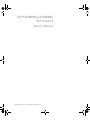 1
1
-
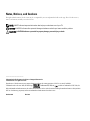 2
2
-
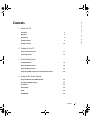 3
3
-
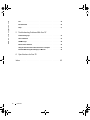 4
4
-
 5
5
-
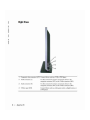 6
6
-
 7
7
-
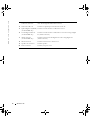 8
8
-
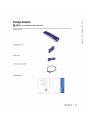 9
9
-
 10
10
-
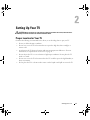 11
11
-
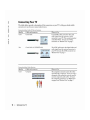 12
12
-
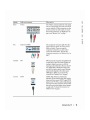 13
13
-
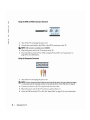 14
14
-
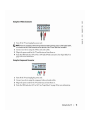 15
15
-
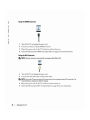 16
16
-
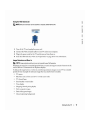 17
17
-
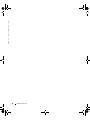 18
18
-
 19
19
-
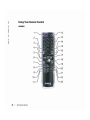 20
20
-
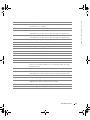 21
21
-
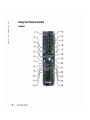 22
22
-
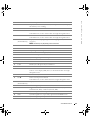 23
23
-
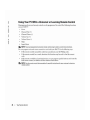 24
24
-
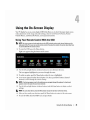 25
25
-
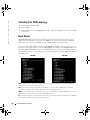 26
26
-
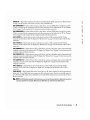 27
27
-
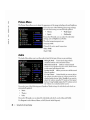 28
28
-
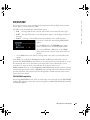 29
29
-
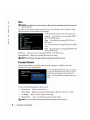 30
30
-
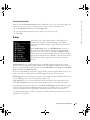 31
31
-
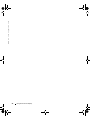 32
32
-
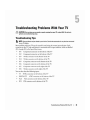 33
33
-
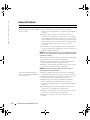 34
34
-
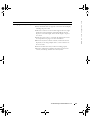 35
35
-
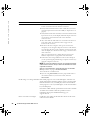 36
36
-
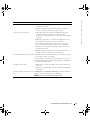 37
37
-
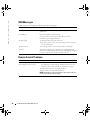 38
38
-
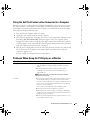 39
39
-
 40
40
-
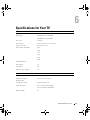 41
41
-
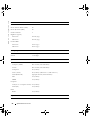 42
42
-
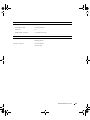 43
43
-
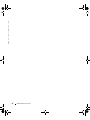 44
44
-
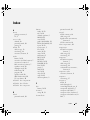 45
45
-
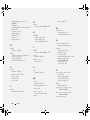 46
46
-
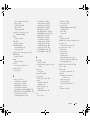 47
47
-
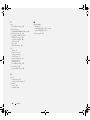 48
48
-
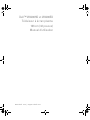 49
49
-
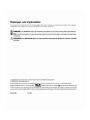 50
50
-
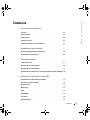 51
51
-
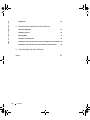 52
52
-
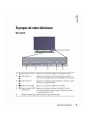 53
53
-
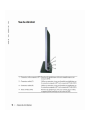 54
54
-
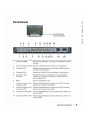 55
55
-
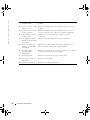 56
56
-
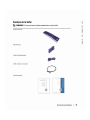 57
57
-
 58
58
-
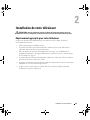 59
59
-
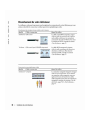 60
60
-
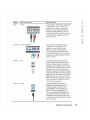 61
61
-
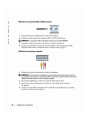 62
62
-
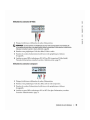 63
63
-
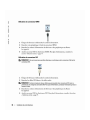 64
64
-
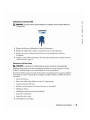 65
65
-
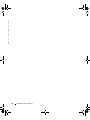 66
66
-
 67
67
-
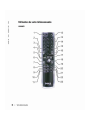 68
68
-
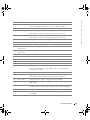 69
69
-
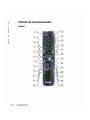 70
70
-
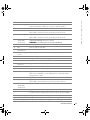 71
71
-
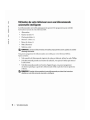 72
72
-
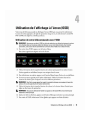 73
73
-
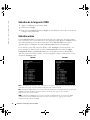 74
74
-
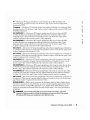 75
75
-
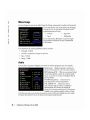 76
76
-
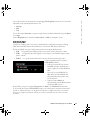 77
77
-
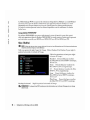 78
78
-
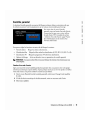 79
79
-
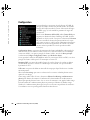 80
80
-
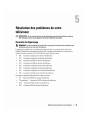 81
81
-
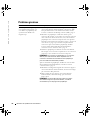 82
82
-
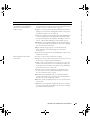 83
83
-
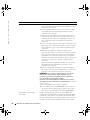 84
84
-
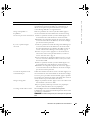 85
85
-
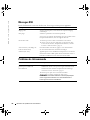 86
86
-
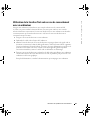 87
87
-
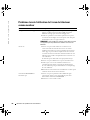 88
88
-
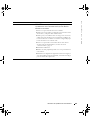 89
89
-
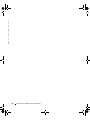 90
90
-
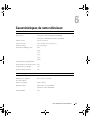 91
91
-
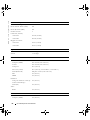 92
92
-
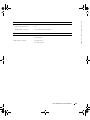 93
93
-
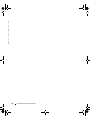 94
94
-
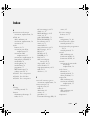 95
95
-
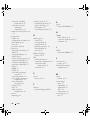 96
96
-
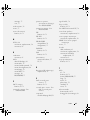 97
97
-
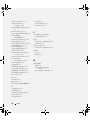 98
98
-
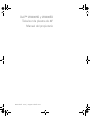 99
99
-
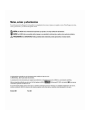 100
100
-
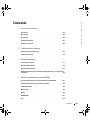 101
101
-
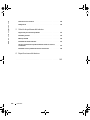 102
102
-
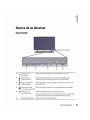 103
103
-
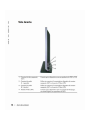 104
104
-
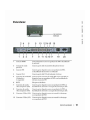 105
105
-
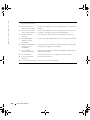 106
106
-
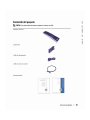 107
107
-
 108
108
-
 109
109
-
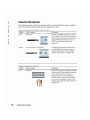 110
110
-
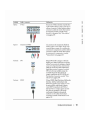 111
111
-
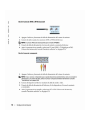 112
112
-
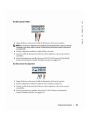 113
113
-
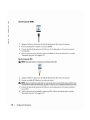 114
114
-
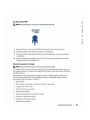 115
115
-
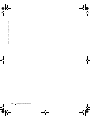 116
116
-
 117
117
-
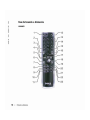 118
118
-
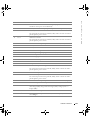 119
119
-
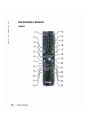 120
120
-
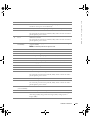 121
121
-
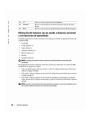 122
122
-
 123
123
-
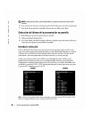 124
124
-
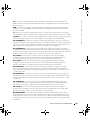 125
125
-
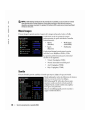 126
126
-
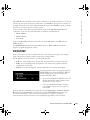 127
127
-
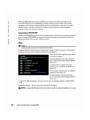 128
128
-
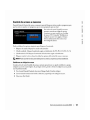 129
129
-
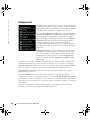 130
130
-
 131
131
-
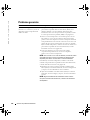 132
132
-
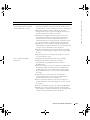 133
133
-
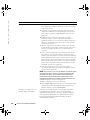 134
134
-
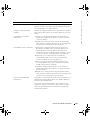 135
135
-
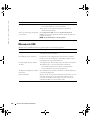 136
136
-
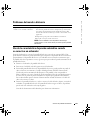 137
137
-
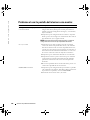 138
138
-
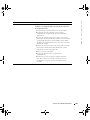 139
139
-
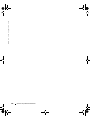 140
140
-
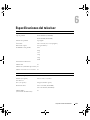 141
141
-
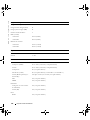 142
142
-
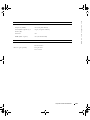 143
143
-
 144
144
-
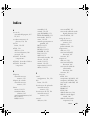 145
145
-
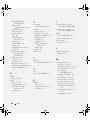 146
146
-
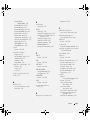 147
147
-
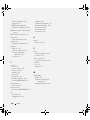 148
148
Dell W4200HD Le manuel du propriétaire
- Catégorie
- Téléviseurs LCD
- Taper
- Le manuel du propriétaire
dans d''autres langues
- English: Dell W4200HD Owner's manual
- español: Dell W4200HD El manual del propietario
Documents connexes
-
Dell W3706M Manuel utilisateur
-
Dell W3707C Manuel utilisateur
-
Dell W4200 Manuel utilisateur
-
Dell LCD TV W4200 Guide de démarrage rapide
-
Dell LCD TV W4200 Mode d'emploi
-
Dell LCD TV W4200 Mode d'emploi
-
Dell LCD TV W4200 Le manuel du propriétaire
-
Dell LCD TV W4200 Guide de démarrage rapide
-
Dell Flat Panel Television W4201C Manuel utilisateur
-
Dell LCD TV W3706MH Le manuel du propriétaire